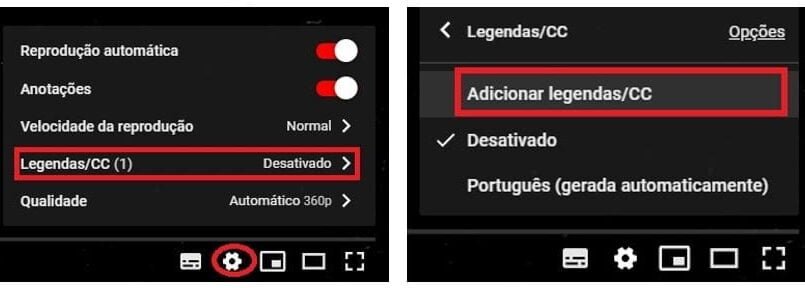Adicione legendas aos vídeos durante o upload no YouTube
Você não pode adicionar legendas aos seus vídeos usando o aplicativo YouTube Studio no celular, então você terá que fazer isso no seu desktop.
- Abra o YouTube Studio e faça login no seu canal. Clique no ícone Enviar vídeos e comece a enviar seu vídeo. Durante o processo de upload, você será conduzido por várias seções, como Detalhes, Gerenciamento de direitos, etc. Ao acessar Elementos de vídeo , você verá a opção Adicionar legendas . Clique em Adicionar abaixo e você terá três opções – Carregar arquivo , Sincronizar automaticamente e Digitar manualmente .
- Carregar arquivo: Se você tiver um arquivo que contenha o script exato usado no vídeo, poderá escolher a opção Com tempo . Mas, se você tiver um texto que precisa ser sincronizado com o que você está dizendo no vídeo, então você pode escolher a opção Sem tempo , o YouTube sincronizará automaticamente as legendas de acordo com o seu vídeo.
- Sincronização automática: você pode copiar suas legendas e colá-las e o YouTube irá sincronizá-las automaticamente de acordo com o seu vídeo.
- Digite manualmente: Com esta opção, você pode digitar manualmente as legendas enquanto assiste ao vídeo.
- Depois de terminar, verifique as legendas e combine-as com o seu vídeo. Você também pode alterar o tempo editando os carimbos de data/hora. Em seguida, visualize o vídeo final com legendas e edite o texto novamente se houver algum erro que você possa detectar.
- Seu vídeo agora terá legendas, e quando for publicado no YouTube, você poderá ver as legendas escritas logo abaixo dele, e seus espectadores poderão optar por habilitar as legendas, de acordo com sua preferência.
Adicione legendas a um vídeo do YouTube já enviado
- Se você estiver conectado ao seu canal do YouTube, clique no ícone da foto do perfil no canto superior direito e visite Seu canal . Clique em Gerenciar vídeos e abra o vídeo ao qual deseja adicionar legendas.
- Agora, role abaixo e clique em Legendas no lado direito.
- Se o YouTube transcreveu seu vídeo automaticamente, você pode editar essas legendas. Mas a maior desvantagem aqui é que esse texto leva muito tempo para ser editado. Você precisará adicionar pontuações, quebrar parágrafos e até mesmo adicionar pontos finais após cada frase, o que consumirá muito do seu tempo. Então, este texto é mais ou menos inútil para você. Clique nos três pontos ao lado de Edit Timings e escolha a opção Clear text . Agora você terá duas opções: digitar manualmente as legendas do vídeo ou fazer upload do arquivo clicando nos três pontos e escolhendo a opção Carregar arquivo . Você pode escolher qualquer opção que desejar.
- Mas, se você não vir as legendas automáticas ao clicar na opção Legendas , você terá três opções – Carregar arquivo , Sincronizar automaticamente e Digitar manualmente . Você pode seguir a Etapa 2 do guia anterior sobre como usar essas opções.
- Depois de terminar, verifique as legendas e combine-as com o seu vídeo. Você também pode alterar o tempo editando os carimbos de data/hora. Em seguida, visualize o vídeo final com legendas e edite o texto novamente se houver algum erro que você possa detectar.
- Seu vídeo agora terá legendas, e quando for publicado no YouTube, você poderá ver as legendas escritas logo abaixo dele, e seus espectadores poderão optar por habilitar as legendas, de acordo com sua preferência.
Como transcrever seu vídeo do YouTube
Dica bônus: se você quiser adicionar suas próprias legendas aos seus vídeos do YouTube e não tiver um script em mãos, será necessário converter o vídeo em texto. A maneira mais rápida de fazer isso é usar um aplicativo de transcrição ou um site.
Agora, existem vários aplicativos que você pode usar para transcrever seus vídeos, mas preferimos uma ferramenta de transcrição online chamada Otter porque achamos que é muito fácil de usar e é bastante precisa na tradução.
- Abra o Otter e crie sua conta se estiver usando-o pela primeira vez. Agora clique na opção Gravar no canto superior direito e, sem fechar esta janela, volte ao YouTube Studio e reproduza o vídeo ao qual deseja adicionar legendas. Agora você verá que o Otter está transcrevendo seu vídeo em tempo real.
- Depois que todo o vídeo for convertido em texto, pare a gravação e deixe-a processar. Agora você encontrará seu arquivo de texto em Minhas conversas .
- Basta clicar no arquivo de texto e ele será aberto na sua frente. Você pode exportar ou copiar o texto. Para exportar, clique nos três pontos na parte superior e escolha Exportar . É importante ressaltar aqui que mesmo que você use o melhor aplicativo para transcrever o vídeo, ainda será necessário revisar e editar as legendas, pois pode haver palavras que foram transcritas incorretamente.
Pronto! Agora seu vídeo do YouTube está com legendas e pronto para ser assistido por um público mais amplo.
Lembre-se de que adicionar legendas aos seus vídeos é uma ótima maneira de tornar seu conteúdo mais acessível e inclusivo. Além disso, as legendas podem melhorar a classificação do seu vídeo nos resultados de pesquisa do YouTube, pois o YouTube indexa o conteúdo das legendas.
Esperamos que este artigo tenha sido útil e que você possa adicionar legendas aos seus vídeos do YouTube com facilidade. Se tiver alguma dúvida, não hesite em entrar em contato conosco.
Espero que você tenha gostado deste tutorial. Deixe-nos saber o que você achou nos comentários abaixo e quais outros tópicos do guia você deseja que abordemos.